ブログ記述に便利なショートカットキー

ども まことじいさんです。
ショートカットキーって使ってますか?これを覚えると記述がかなり楽になります。
じいさんがブログを書き始めて2ヵ月程経ちましたが、未だに記事を一本書くのに3時間以上かかります。(こんなショボい記事でも3時間くらいはかかるんです・・・)
それでも最初の頃に比べれば随分と早くなった方です。最初の頃は、一本書くのに8時間位かかってましたから。
記事を少しだけ早く書けるようになったのは、ショートカットキーを多用するようになってからです。
ショートカットキーを利用するとキーボードから手を離さなくて済むので、覚えると大変便利です。
今日は、基本的なショートカットキーをいくつか紹介したいと思います。
じいさんはWindowsしか使ったことが無いので、macを利用されている方はappleの【Mac のキーボードショートカット】を参考にしてみてください。
目次
記述する上で便利なショートカットキー
範囲選択
コピーや切り取りのを行う際に範囲選択をする時には、カーソルを文頭に置いた状態で「Shift」を押しながら→キーを押すと、一文字ずつ選択範囲が広がります。
また、「Ctrl」+「Shift」を押しながら→キーを押すと単語単位で選択範囲が広がります。
文末からの場合は←キーを使います。
行単位で選択したい場合は文頭にカーソルをおいて「Shift」を押しながら↓キーを押していくと、一行ずつ選択範囲が広がります。
メモ帳などのエディターで全文を記述してから、ワードプレスのブロックエディターにコピペする時には、全文を一括で選択できる「Ctrl」+Aがオススメです。
コピー・切り取りと貼り付け
選択範囲を決めたら、コピーする時は「Ctrl」+C、切り取りは「Ctrl」+X、貼り付けを行う際はカーソルを貼り付けたい場所において「Ctrl」+Vで完了です。
貼り付けを行った後で元に戻したいときは「Ctrl」+Z、元に戻すを取り消したい時は「Ctrl」+YでOKです。
最近コピーした単語や文章を再利用する時は「Windowsマーク」+Vでクリップボードを表示できます。
ブラウザを利用している際に便利なショートカットキー
リサーチなどをする際にたくさんのタブを開いている時は、「Ctrl」+「Tab」でタブを切り替えることが出来ます。
また、新しいタブを開くときは「Ctrl」+T、現在表示されているタブを閉じる際は「Ctrl」+W、閉じたタブを再び表示させるには「Ctrl」+「Shift」+Tを使用します。
新しいウインドウを開くには「Ctrl」+Nを、ウインドウを左右どちらかに寄せたい場合は「Windowsマーク」+→または←を押します。
この方法を利用すれば、2つのウインドウを並べて表示することが出来ますので、見比べたい時などに便利です。
ブラウザをすべて最小化してデスクトップ画面を表示したいときは、「Windowsマーク」+Dを使用します。
また、「Ctrl」+Fを押すと検索窓が表示されるので、表示されているページ内で文字列を検索をすることが出来ます。
スクリーンショット
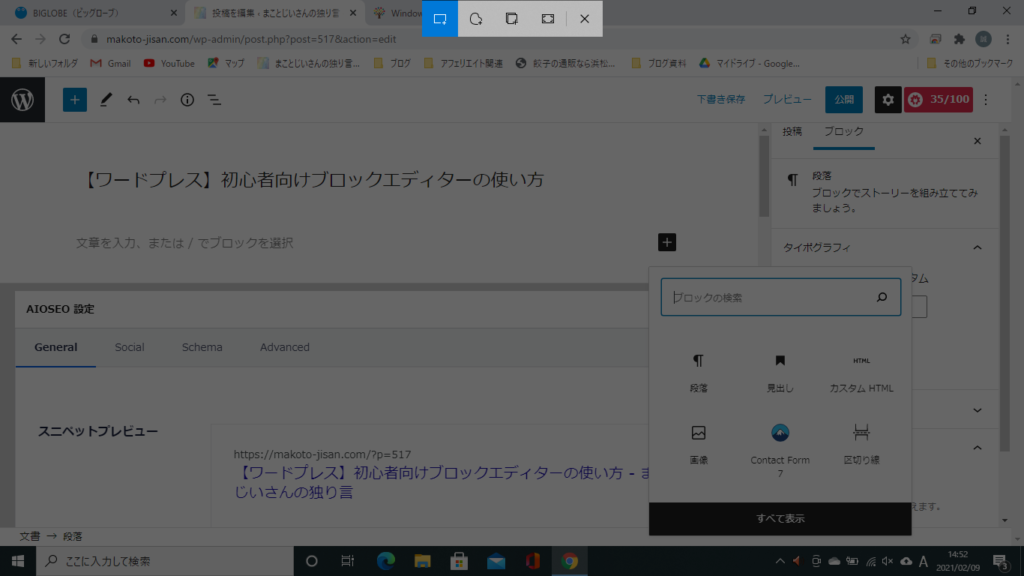
ブログに商品の紹介文を書いたりするときに、画像を利用することが良くありますが、Windowsでは簡単にスクリーンショットを保存することが出来ます。
画面全体を撮影したい時はノートパソコンでは「Windowsマーク」+「Fn」キー+「Prt Sc」キーで保存することができます。
画像はピクチャー内のスクリーンショットフォルダに保存されます。(デスクトップPCの場合は、「Screen Shot」キーを押すだけで保存されます)
また、画面の一部分だけ保存したい場合は、「Windowsマーク」+「Shift」キー+Sキーを押して『切り取り&スケッチ』を起動させます。
詳しい使い方や保存した画像の簡単な加工については『【初心者向け】ブログでの画像の利用法』で紹介していますので、そちらをご覧ください。
まとめ
他にもショートカットキーは多数存在しますが、現在じいさんが利用しているのはこのくらいです。
最初はマウスを使った方が早いかも知れませんが、使っているうちに慣れてくるとショートカットキーの方が便利に感じるようになります。
今日紹介したショートカットキーを一覧にしておきましたので、良かったら参考にしてみてください。
ショートカットキー一覧
| 用途 | ショートカットキー |
| 範囲選択(一文字ずつ) | 「Shift」を押しながら→キー |
| 範囲選択(単語単位) | 「Ctrt」+「Shift」を押しながら→キー |
| 範囲選択(行単位) | 「Shift」を押しながら↓ |
| 全文一括選択 | 「Ctrl」+A |
| コピー | 「Ctrl」+C |
| 切り取り | 「Ctrl」+X |
| 貼り付け | 「Ctrl」+V |
| 元に戻す | 「Ctrl」+Z |
| 元に戻すを取り消し | 「Ctrl」+Y |
| クリップボードの表示 | 「Windowsマーク」+V |
| タブの切り替え | 「Ctrl」+「Tab」 |
| 新しいタブ | 「Ctrl」+T |
| タブを閉じる | 「Ctrl」+W |
| 閉じたタブを再表示 | 「Ctrl」+「Shift」+T |
| デスクトップを表示 | 「Windowsマーク」+Dを使用します。 |
| 新しいウィンドウを開く | 「Ctrl」+N |
| ウインドウを寄せる | 「Windowsマーク」+→または← |
| スクリーンショット | 「Windowsマーク」+「Fn」キー+「Prt Sc」キー |
| 一部スクリーンショット | 「Windowsマーク」+「Shift」キー+Sキー |

もしこの記事が誰かの役に立てば幸いです。
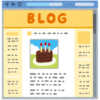











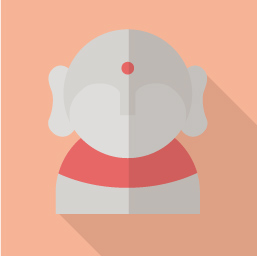
ディスカッション
コメント一覧
まだ、コメントがありません